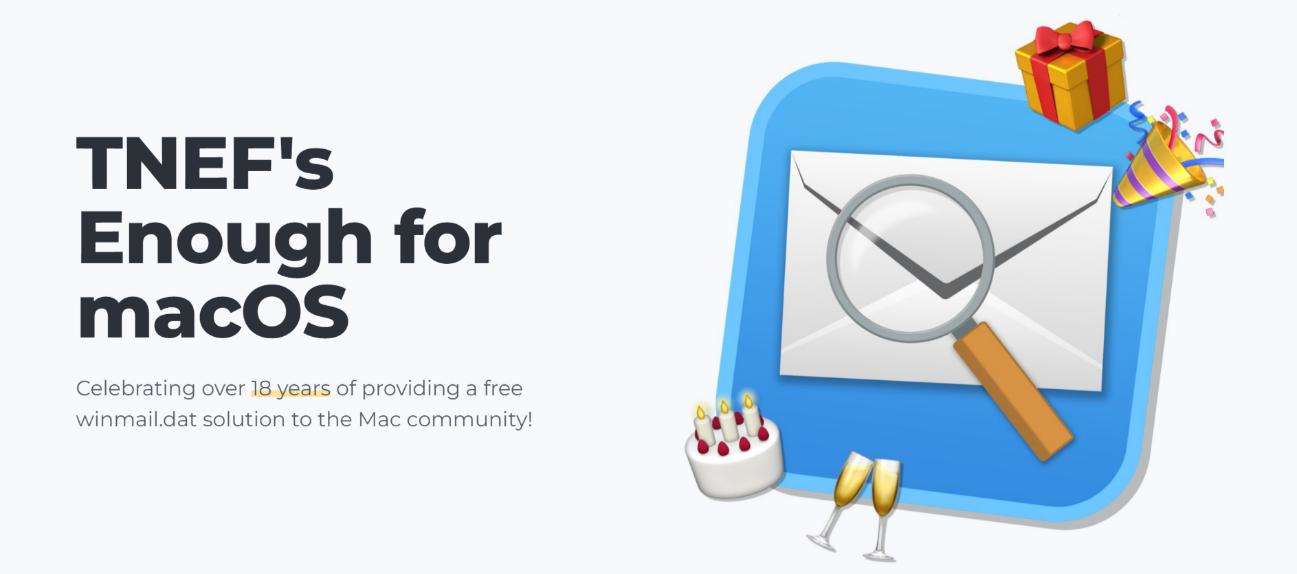【iMac/MacBook】طريقة إعداد Mac لعدم السماح بالسكون: دليل شامل
يمكنك من خلال تعيين الإعدادات المقدمة في هذا المقال عدم دخول Mac إلى وضع السكون، مما يسمح له بالبقاء في حالة التشغيل باستمرار دون الدخول في وضع السكون. بمجرد حل مشكلة السكون على Mac، يمكنك استخدام Tenorshare 4DDiG لاستعادة البيانات.

عند استخدام جهاز Mac لفترات طويلة، يمكن لوضع السكون أن يوفر كفاءة في استهلاك الطاقة، ومع ذلك، قد يشعر البعض بالإزعاج عند إعادة استئناف العمل بعد توقف مفاجئ. في هذا المقال، سنوضح كيفية تعيين الإعدادات لمنع iMac من الدخول في وضع السكون بشكل مفاجئ، وكذلك كيفية حل مشكلة عدم دخول Mac في وضع السكون أثناء عملية الشاشة.
الجزء الأول: وظيفة السكون في Mac
وظيفة السكون في Mac هي وضع توفير الطاقة يتيح لجهاز الكمبيوتر Mac الاحتفاظ بالبيانات وإعدادات النظام في الذاكرة وفي نفس الوقت يوفر الطاقة. عند تفعيل وظيفة السكون، يتم توفير الطاقة ويتم تمديد عمر البطارية
قد يكون سبب عدم قدرة جهاز Mac على الدخول في وضع السكون عند إغلاقه على الرغم من الرغبة في ذلك هو أحد الأسباب التالية:
- إعدادات طاقة Mac - غير صحيحة
- مشكلات في التطبيقات التي تعمل
- مشاكل في الأجهزة الخارجية
- مشاكل في نظام Mac
الجزء الثاني: كيفية عدم وضع Mac في وضع السكون
يقدم هذا الجزء شرحًا لكيفية عدم وضع Mac في وضع السكون باستخدام عدة طرق.
الطريقة الأولى : إعداد في "تفضيلات النظام"
A)-1. لإعداد عدم وضع Mac في وضع السكون على أجهزة MacBook التي تحتوي على Thunderbolt 3 وتعمل بنظام macOS 10.15.5 Catalina أو الإصدارات الأحدث مثل Monterey، يمكنك اتباع الخطوات التالية:
- أضغط فوق "البطارية" في "تفضيلات النظام".
-
ثم أضغط على "البطارية" و "محول الطاقة" في القائمة الموجودة في الجزء السفلي الأيسر من الشاشة وقم بتعيين الإعدادات لكل منهما.
A)-2. طريقة الإعداد البديلة
في حالة الأنظمة الأخرى وأنظمة التشغيل الأخرى لنظام Mac، يمكنك اتباع الخطوات التالية.
- من "إعدادات النظام"، أضغط على "الطاقة".
- الخاص بك متصلاً بالمقبس الكهربائي أم يعمل بالبطارية، أضغط على علامة التبويب "البطارية" أو "محول الطاقة".
-
لتعيين مدة زمن إيقاف تشغيل الشاشة، قم بتحريك مؤشر "مدة تشغيل الشاشة قبل الإيقاف" إلى اليمين.
- حرّك شريط "سكون الكمبيوتر" نحو اليمين لتعيين فترة زمنية أطول قبل أن يدخل الـMac في وضع السُبات.
الطريقة الثانية: استخدام تطبيقات تحكم بالسكون المتنوعة
يمكنك أيضًا استخدام تطبيقات تحكم بالسُبات مثل "Caffeine" أو "InsomniaX" لمنع الـMac من دخول وضع السكون. تعمل هذه التطبيقات عن طريق محاكاة نشاط المستخدم لإيهام الـMac بأنه لا يزال قيد الاستخدام.
الطريقة الثالثة: تنفيذ الأمر في Terminal
افتح Terminal.
- انقر فوق "موفر الطاقة" من "تفضيلات النظام".
-
افتح "إعدادات النظام" ثم أضغط فوق "الطاقة". اكتب "caffeinate" واضغط على مفتاح Enter. سيبقى جهاز Mac متصلاً بالشاحن ولن يدخل في وضع السكون حتى تضغط Command+C لإنهاء الأمر.

الطريقة الرابعة: استخدام تطبيق تحكم بالسكون متعدد الوظائف "Amphetamine"
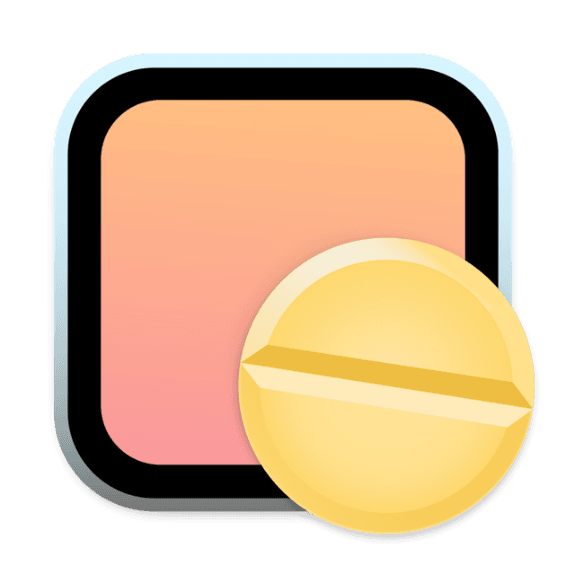
يمكنك أيضًا استخدام تطبيق تحكم بالسكون متعدد الوظائف "Amphetamine" للتحكم بسهولة في توقيت دخول الـMac في وضع السكون. يتيح هذا التطبيق إمكانية تنفيذ مجموعة متنوعة من الإعدادات مثل إبقاء الـMac مستيقظًا إلى أجل غير مسمى أو لفترة زمنية محددة.
الجزء الثالث: استعادة البيانات المفقودة بعد إصلاح مشكلة Mac
برنامجًا لاستعادة البيانات متوافقًا مع أنظمة Mac، ويتميز بمعدل استعادة بيانات عالٍ، ودعم واسع لتنسيقات متنوعة، والقدرة على التعامل مع أقراص ذات سعة كبيرة.Tenorshare 4DDiG(Mac)عندما يتم إصلاح مشكلة السكون، يمكنك استخدام "Tenorshare 4DDiG (Mac)" لاستعادة الملفات المفقودة. يعتبر
قم بتنزيل وتثبيت Tenorshare 4DDiG من موقع الويب الرسمي على جهاز Mac الخاص بك، ثم قم بتشغيله.ます。
تحميل مجانيتحميل آمن
تحميل مجانيتحميل آمن
اختر مكان حفظ الملف الأصلي وأضغط على "المسح".

قم بتحديد الملفات التي ترغب في استعادتها، ثم أضغط فوق "استعادة". يتوفر أيضًا خيارات لمعاينة الملفات والبحث، استخدمها حسب الحاجة.

يمكنك معاينة الملفات الممسوحة واختيار مكان للحفظ، ثم القيام بالاستعادة.

الجزء الرابع: الأسئلة الشائعة حول وضع السكون في Mac
في هذا القسم، نقدم إجابات على الأسئلة الشائعة حول دخول Mac وضع حالة السكون ..
1-أريد تغيير إعدادات الوقت الذي يتم فيه السماح بالتوقف التلقائي على وضع السكون عند ترك الجهاز Mac دون استخدامه. ما العمل؟
A)-2. في الطريقة الأخرى لتغيير الإعدادات، في الخطوة الرابعة، قم بتغيير مؤشر "السماح بالتوقف" لتعديل الوقت.
2- ما هي حالة السماعة في ال Mac
السماعة في ال Mac هي وضعية لتوفير الطاقة وتقليل استهلاك الطاقة عندما لا يتم استخدام الكمبيوتر. عندما يكون ال Mac في وضع السماعة، يستمر هذا الوضع حتى يتم تشغيله يدويًا أو عن طريق استخدام الماوس أو لوحة المفاتيح.
3- ما هو أفضل بين "الإغلاق" و"السماعة" على Mac؟
إذا كنت تنوي ترك الجهاز Mac لفترة طويلة، فمن المستحسن إيقاف تشغيله لتوفير الطاقة وتجنب مشاكل التشغيل. ولكن إذا كنت تستخدم الجهاز Mac بانتظام طوال اليوم، فقد يكون من الأفضل استخدام وضع السماعة.
الجزء الخامس: الختام
يبدو أن هناك العديد من الأشخاص الذين يواجهون مشاكل مع M1 Mini أو MacBook Air M1 فيما يتعلق بعدم وضع سكون جهاز Mac مؤخرًا. دعنا نقم بحل هذه المشكلة باستخدام الطريقة المقدمة في هذا الدليل. بعد حل المشكلة، لا تنسَ استخدامTenorshare 4DDiG (Mac) لاستعادة البيانات.
ربما يعجبك أيضا
- الصفحة الرئيسية >>
- مشاكل ماك >>
- 【iMac/MacBook】طريقة إعداد Mac لعدم السماح بالسكون: دليل شامل